
※解説画像はMicrosoft365のExcelを使用しています
Excel練習中の方から時々聞かれる質問のひとつに、『セルに入力した文字の行間を詰めたい時はどうすれば良いでしょう?』というものがあります。
これは「行の高さを縮める」という意味ではありません。[ホーム]タブの「文字列を折り返して全体を表示する」を適用し複数行に折り返された文字列の行と行の間のことを指します。
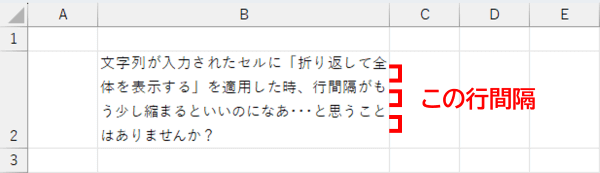
しかし、残念ながらExcelにはWordのような行間隔を詰めるためのメニューはありません。Excelでも唯一「テキストボックス」であれば段落の間隔を調整できる機能が備わっていますが(参考回:【Excel】テキストボックスの行間隔を変更したい)、だからといって表をテキストボックスで作るというのもちょっと非現実的な話です。
そうすると何か代替手段を探さねばならないのですが、疑似的に『行が詰まったように見せる』やり方はなくもないです。手っ取り早いところでは、「フォント」の変更が考えられます。
どのようなフォントにも文字の上下左右にある程度の余白が含まれているのですが、上下の余白が大きく取られているデザインのフォントでは、文字を折り返した時に余白分だけどうしてもスカスカしているように見えてしまいます。
Excel2016以降の既定のフォント「游ゴシック」や、「メイリオ」などは余白が大きいフォントの代表例です。下図のように折り返されて4行になっている状態だと行の高さは「75.00」(ポイント)あります。
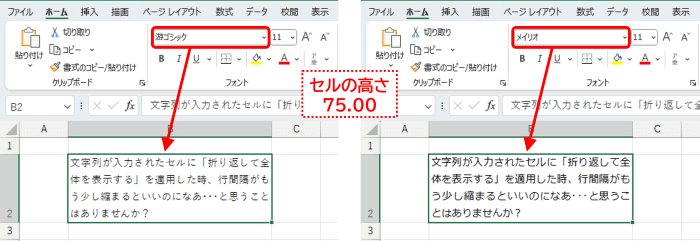
では、余白が小さいフォントに変更しましょう。下図は一例で、左側が「BIZ UDP ゴシック」、右側は「MS Pゴシック」を適用したものですが、先と同じく折り返されて4行ある状態でも行の高さは「54.00」まで縮まりました。見た目にも少しコンパクトになったのがわかります。
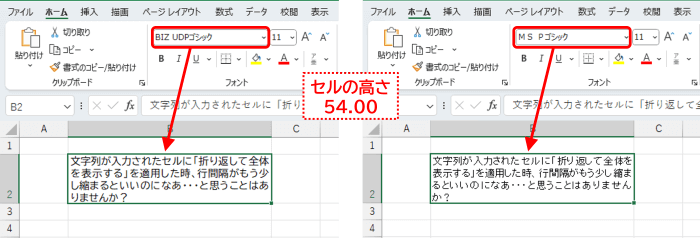
プリインストールされているフォントしか持っていない状態でも、変更してみると結構見た目に違いが出てきますので、今までフォントの事はあまり意識していなかったという方は試してみてください。
もうひとつ、少々強引な手法ではありますが、長い文字列を折り返しではなく「文字の割付」を使って複数行に割り振り、それぞれの行の高さを文字の上下が切れない程度に縮めるというやり方もあります。
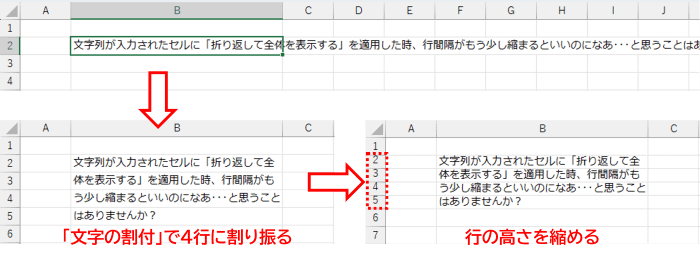
これであれば「メイリオ」などの余白の多いフォントでも行間を詰めたように見せることは可能ですが、
・行を縮めたことにより表の他の部分の文字配置に影響が出る場合がある
・「両端揃え」で右端を揃えられなくなる(これは最終行以外に「均等割り付け」を適用することでおおむね解消できます)
・入力内容に変更が生じた場合、再度文字の割付をし直さねばならない
といったデメリットも生じます。そこは承知の上、ということであればひとつの方法として検討してみても良いかもしれません。

